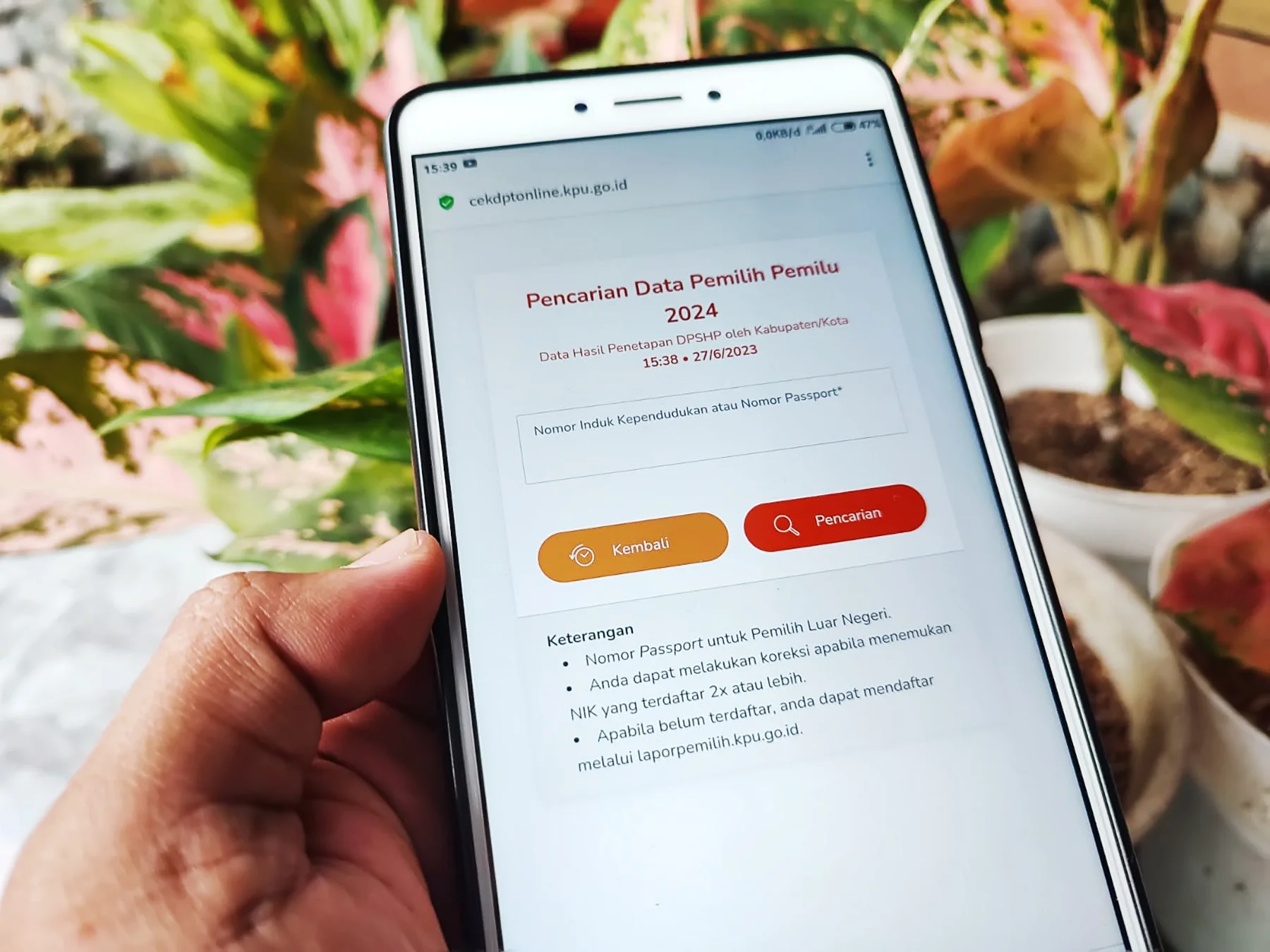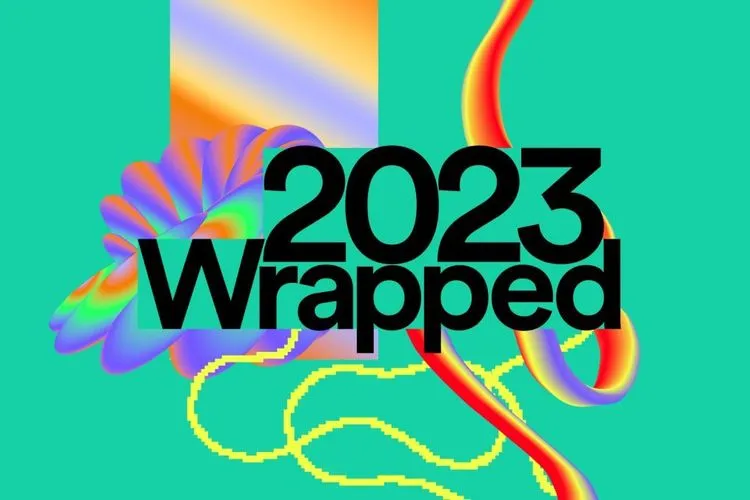Baterai Laptop Tidak Bisa Mengisi? Jangan Panik, Ikuti 9 Cara Mudah Ini!
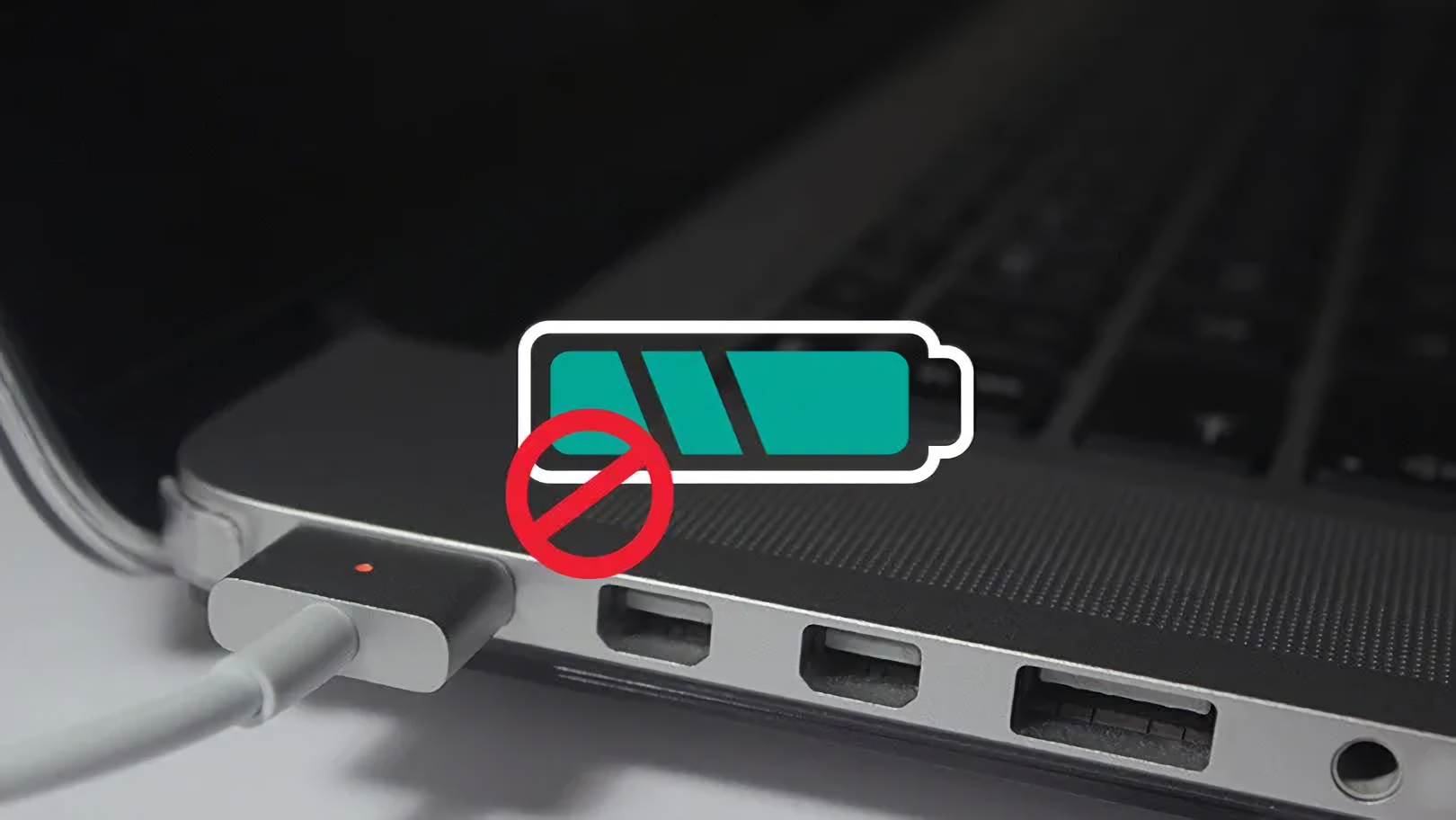
Lakukan beberapa cara ini kalau baterai laptop kamu tidak bisa mengisi!
Lagi ngambis mengerjakan tugas kuliah, atau lagi semangat ngurus kerjaan, eh, tiba-tiba laptop lowbat? Nggak masalah, tinggal di-charge!
Eits, tapi bisa jadi masalah gawat kalau sudah di-charge ternyata muncul notifikasi “Battery 10% Pluggin In, Not Charging” alias baterai laptop nggak mau terisi. Yap, umumnya masalah ini terjadi pada laptop yang usianya sudah cukup tua.
Biasanya, hal ini disebabkan oleh beberapa hal, antara lain kapasitas baterai yang sudah menurun atau terdapat masalah pada charger laptop. Namun, sebelum buru-buru menyimpulkan, ya, kamu bisa coba dulu beberapa trik di bawah ini.
BACA JUGA: Rekomendasi Laptop untuk Mahasiswa Harga 6 Jutaan | Canggih dan Fungsional!
Cara Mengatasi Baterai Laptop Tidak Bisa Mengisi
Jika baterai laptopmu tida mengisi, nggak usah panik! Kamu bisa langsung ikuti beberapa cara mengatasi baterai laptop yang tidak bisa mengisi berikut ini. Yuk, cek selengkapnya!
1. Periksa charger
/cdn.vox-cdn.com/uploads/chorus_image/image/62700741/setienne_181218_3141_0151.0.jpg?w=720&ssl=1)
Source: theverge.com
Hal pertama yang harus kamu lakukan jika baterai laptop nggak bisa mengisi adalah mengecek kondisi charger. Perhatikanlah bagian kabel apakah ada yang berkerut, longgar, atau terbuka.
Cek juga bagian colokan charger ke laptop, siapa tahu ada debu atau kotoran lainnya sehingga membuatnya tidak berfungsi maksimal. Jika memang kotor, bersihkanlah perlahan menggunakan tusuk gigi.
2. Coba gunakan charger lain

Source: jatengtoday.com
Baterai laptop yang tidak bisa mengisi mungkin disebabkan karena masalah charger. Maka dari itu, kamu bisa coba gunakan charger lain untuk mengisi daya ke laptop kamu.
Jika daya berhasil mengalir ketika menggunakan charger lain, maka bisa dipastikan masalahnya ada pada kabel chargernya, bukan dari baterai laptop. Dengan begitu, kamu pun hanya perlu mengganti komponen kabel charger saja.
3. Lepas baterai dari laptop, lalu tekan power

Source: kendarikomputer.com
Tips mengatasi baterai laptop yang tidak mengisi ini juga bisa kamu coba! Khususnya jika laptopmu memiliki baterai yang bisa dilepas.
Caranya adalah matikanlah laptop, lalu lepas baterainya. Setelah itu, tekan tombol power laptop selama 15 detik dengan posisi baterai laptop masih belum terpasang.
Kemudian isilah daya laptop dengan keadaan baterai masih terpisah. Jika laptop menyala normal maka masalah terdapat pada baterai, bukan charger.
4. Tahan tombol power 30 detik

Source: carispesifikasi.com
Walau terdengar cukup aneh, tips yang satu ini juga kerap dicoba dan berhasil, lho! Seperti tips sebelumnya, langkah pertama yang harus dilakukan adalah mematikan laptop lalu melepas baterainya.
Setelah itu, pasang kembali baterai ke laptop dan tekan tombol power lalu tahan selama 30 detik. Kemudian lepas, lalu nyalakan laptop sambil tekan tombol power seperti biasa.
BACA JUGA: 7 Cara Mengatasi Laptop yang Hang Tidak Bergerak dengan Mudah
5. Dinginkan laptop

source: unsplash.com
Apakah laptopmu sering menyala terlalu lama dalam sehari? Jika iya, mungkin laptopmu overheat dan berpengaruh terhadap baterainya.
Baterai laptop sendiri sangat rentan pada suhu panas dan dapat memengaruhi kinerja sensornya. Temperatur yang panas dapat membuat sensor baterai membaca bahwa baterai sudah terisi penuh sehingga bermasalah saat mengisi daya.
Untuk mengatasinya, istirahatkanlah laptopmu, matikan beberapa saat hingga suhunya mendingin. Pastikan juga ventilasi atau sistem cooling pada laptop bersih dan nggak berdebu.
6. Update driver

Source: unsplash.com
Tips yang satu ini bisa diterapkan bagi kamu yang laptopnya menggunakan Windows 10. Caranya: bukalah menu “Device Manager” lalu pilih opsi “Batteries” di bagian bawah.
Di opsi “Batteries” ini terdapat beberapa entri, yaitu untuk baterai, charger, dan Microsoft ACPI Compliant Control Method Battery. Klik kanan pada setiap entri, lalu pilih “Properties”.
Setelah itu, pilih “Driver” dan klik “Update Driver” di bagian bawah. Kemudian restart laptopmu dan cobalah charge kembali.
7. Hindari banyak aplikasi yang berjalan bersamaan

Source: tribunnews.com
Baterai laptop yang habis dan kemudian tidak dapat terisi juga bisa disebabkan karena menjalankan banyak aplikasi sekaligus secara bersamaan. Soalnya, pengoperasian aplikasi tersebut dapat menyedot daya baterai dalam jumlah besar, sehingga saat kamu charge baterai laptop, dayanya langsung tersedot lagi.
Kalau hal tersebut terjadi, kamu bisa mencoba tutup sejumlah aplikasi yang berjalan bersamaa ketika laptop sedang mengisi daya baterai. Bahkan jika perlu, matikan laptop sementara agar proses pengisian baterai bisa lebih optimal.
BACA JUGA: 7 Penyebab Laptop Sering Restart Sendiri dan Cara Mengatasinya
8. Uninstall software management power

Source: kompas.com
Sudah cek kondisi baterai dan laptop, tapi masih belum bisa juga mengisi daya? Mungkin masalahnya berkaitan dengan software, nih!
Ceklah jika laptopmu memiliki software yang berhubungan dengan manajemen power. Misalnya, seperti di laptop Lenovo biasanya sudah ter-install Lenovo Energy Management dari bawaannya.
Jika laptopmu memilikinya, uninstall software tersebut lalu restart. Jika berhasil, indikator baterai akan menunjukkan angka kenaikan daya.
9. Cabut-pasang charger

Source: wiseguys.co.uk
Sudah mencoba poin sebelumnya, tapi indikator bateraimu tetap stuck dan nggak naik-naik? Sudah di-charge, tapi indikator baterainya nggak berjalan? Tips yang satu ini bisa dicoba!
Caranya cukup tricky, yaitu cabut-pasang charger pada laptop beberapa kali, tapi jangan terlalu sering. Ketika charger terpasang, indikator baterai pada laptop akan terlihat berjalan. Tunggu beberapa saaat hingga indikatornya berhenti, lalu cabut pasang kembali.
Tips agar Baterai Laptop Tetap Awet

Source: tribunnews.com
Berikut ini adalah beberapa tips tambahan yang dapat kamu lakukan untuk merawat baterai laptop agar tetap awet:
1. Jaga suhu tetap optimal
Suhu yang terlalu panas dapat merusak baterai laptop. Oleh karena itu, pastikan laptop kamu tidak terlalu panas saat digunakan. Kamu dapat menggunakan kipas laptop atau dudukan laptop untuk membantu menjaga suhu laptop tetap stabil.
2. Hindari penggunaan yang berlebihan
Penggunaan baterai laptop yang berlebihan dapat menyebabkan baterai cepat rusak. Oleh karena itu, batasi penggunaan baterai laptop, terutama saat tidak sedang digunakan.
3. Gunakan charger yang tepat
Penggunaan charger yang tidak tepat dapat merusak baterai laptop. Oleh karena itu, gunakan charger yang sesuai dengan spesifikasi laptopmu.
4. Bersihkan kontak baterai secara berkala
Kontak baterai yang kotor dapat menyebabkan baterai tidak terisi dengan sempurna. Oleh karena itu, bersihkan kontak baterai secara berkala menggunakan kain lembut.
5. Rutin melakukan kalibrasi baterai
Kalibrasi baterai dapat membantu meningkatkan akurasi indikator baterai. Kamu dapat melakukan kalibrasi baterai dengan cara melepas baterai dari laptop, kemudian mengisinya hingga penuh. Setelah itu, pasang kembali baterai ke laptop dan gunakan hingga baterai habis.
ARTIKEL MENARIK LAINNYA:
- 4 Rekomendasi Bar dan Lounge di PIK, Ada Phoenix Cocktail Bar!
- 5 Contoh Penggunaan Algoritma dalam Kehidupan Sehari-hari | Nggak Hanya untuk Sosmed!
- 10 Film Terlaris Sepanjang Masa, Ada Avatar hingga The Avengers
Updated by Faniditya Ramadhan
Nah, itulah beberapa cara mengatasi baterai laptop yang tidak bisa mengisi. Perlu diketahui, kasus setiap laptop mungkin berbeda, tapi nggak ada salahnya mencoba.
Apakah kamu punya cara lainnya untuk mengatasi baterai laptop yang tidak mau mengisi? Bagikan trik kamu di kolom komentar, yuk!
Cari hunian yang nyaman dan estetik sekarang gampang. Tinggal buka aplikasi atau kunjungi website Rukita, perusahaan proptech penyedia hunian sewa jangka panjang tepercaya dan antiribet. Tersebar di berbagai kota di Indonesia, tinggal di Rukita dijamin nyaman banget, deh.
Cari kost dekat telkom university, kost dekat unair, kost dekat ugm, kost dekat binus alam sutera, kost dekat ui, kost dekat unj? Di Rukita semua ada dan lengkap untuk memudahkanmu, because you matter.
Sedangkan kalau kamu punya budget yang terbatas dan sedang mencari hunian harga ekonomis berfasilitas lengkap, bisa juga cek Infokost.id. Tersedia kost budget di beberapa kota di Indonesia dengan harga sewa murah!
Jangan lupa download aplikasi Rukita via Google Play Store atau App Store, bisa juga langsung kunjungi www.rukita.co. Follow juga akun Instagram Rukita di @rukita_indo, Twitter di @rukita_id, dan TikTok @rukita_id untuk berbagai info hunian terkini serta promo menarik.
Bagikan artikel ini